Page 1
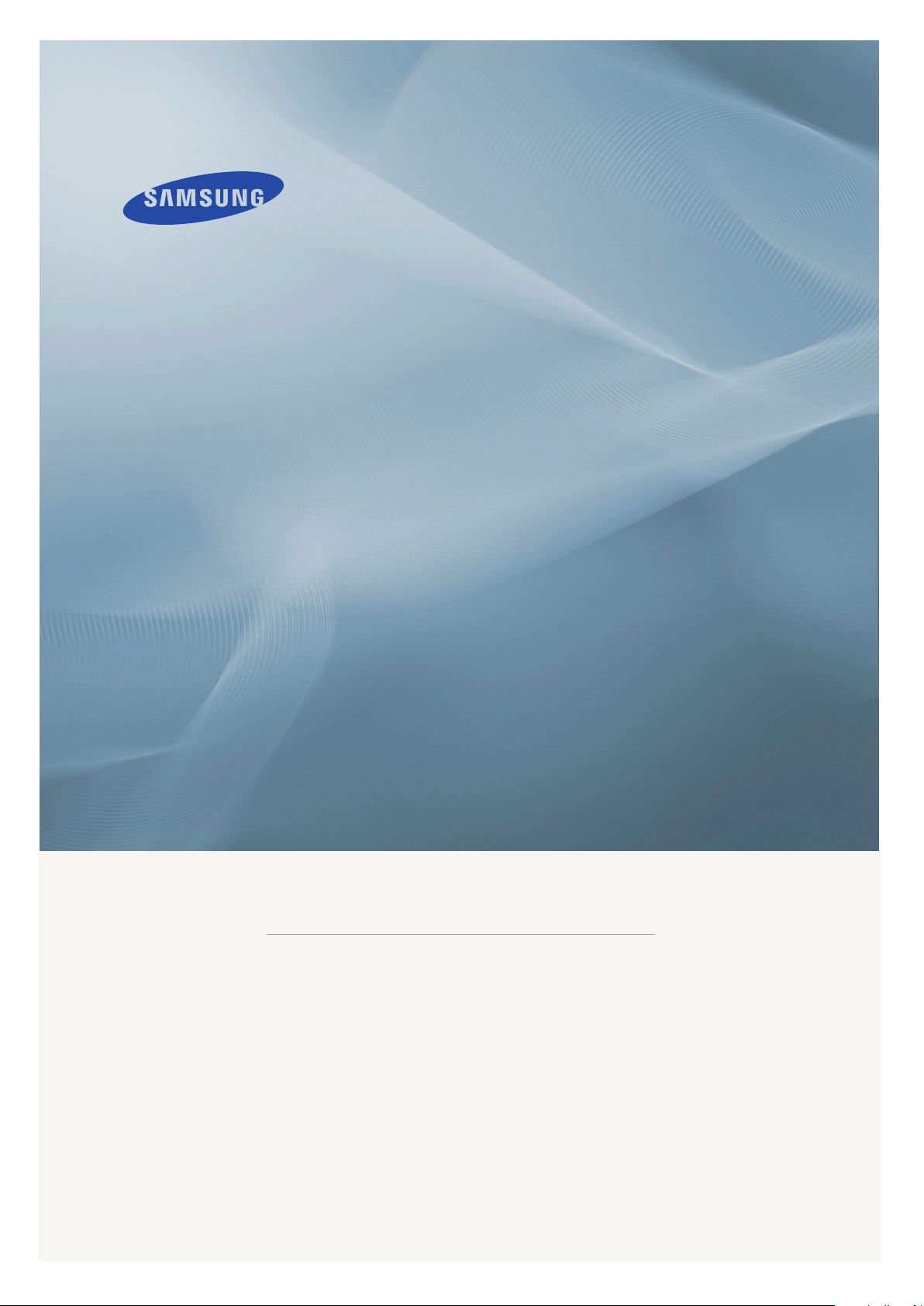
LCD MONITOR
SyncMaster XL30
quick start guide
ii
Page 2
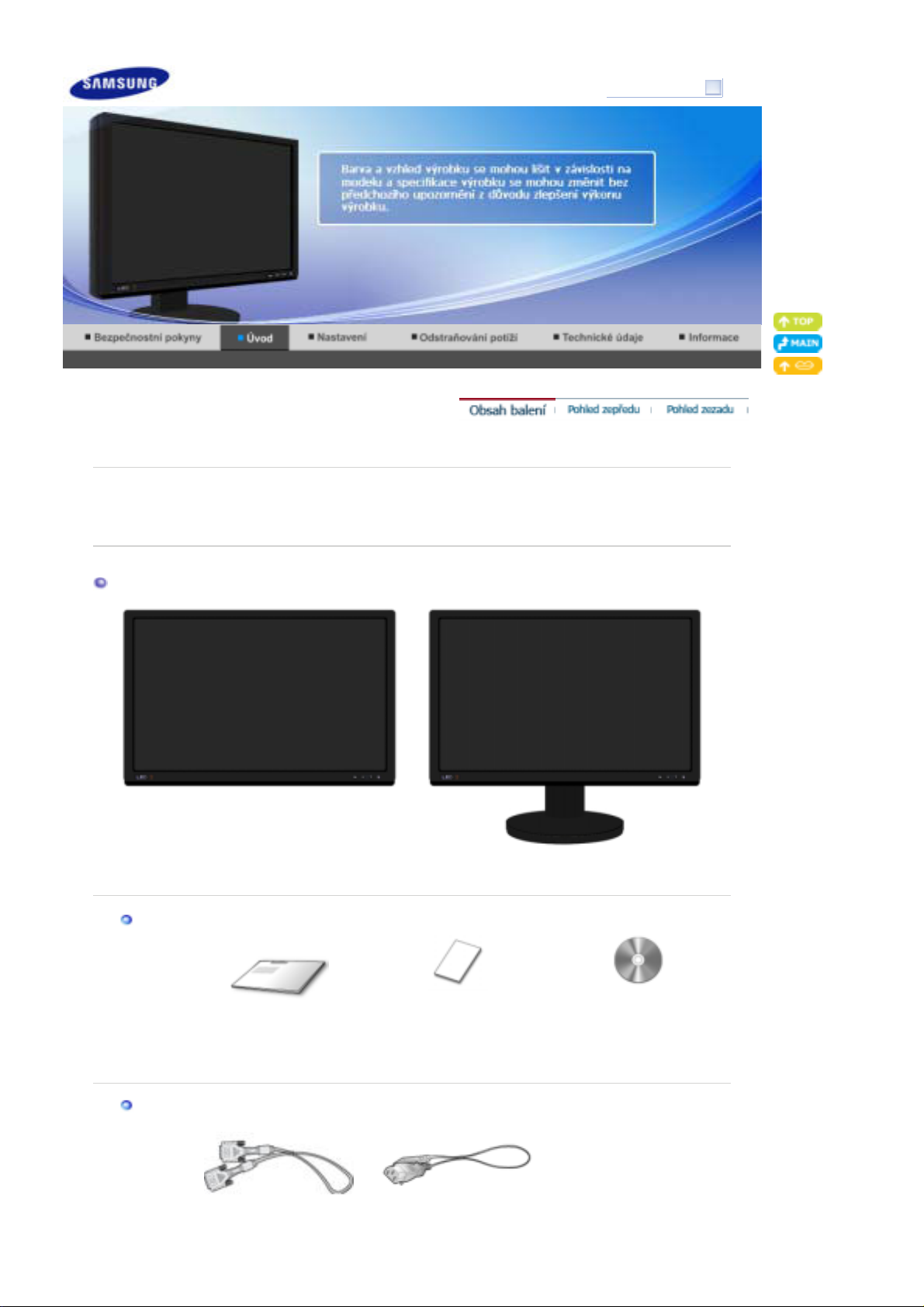
Chcete-li zakou
p
(
)
)
páj
Obsah balení
Přesvědčte se, zda jsou k monitoru přiloženy níže uvedené součásti.
Pokud nějaká součást chybí,
it volitelné doplňky, obraťte se na nejbližšího prodejce.
kontaktujte svého prodejce.
Model
SyncMaster XL30
Příručka
Kabel
Bez stojanu
Průvodce rychlým
nastavením
Záruční list
(Není k dispozici ve všech
zemích.)
Se stojanem
Monitor & Posuvný stojan
CD s příručkou uživatele,
ovladačem monitoru a se
softwarem
Kabel DVI (volitelné
Na
ecí kabel
Page 3
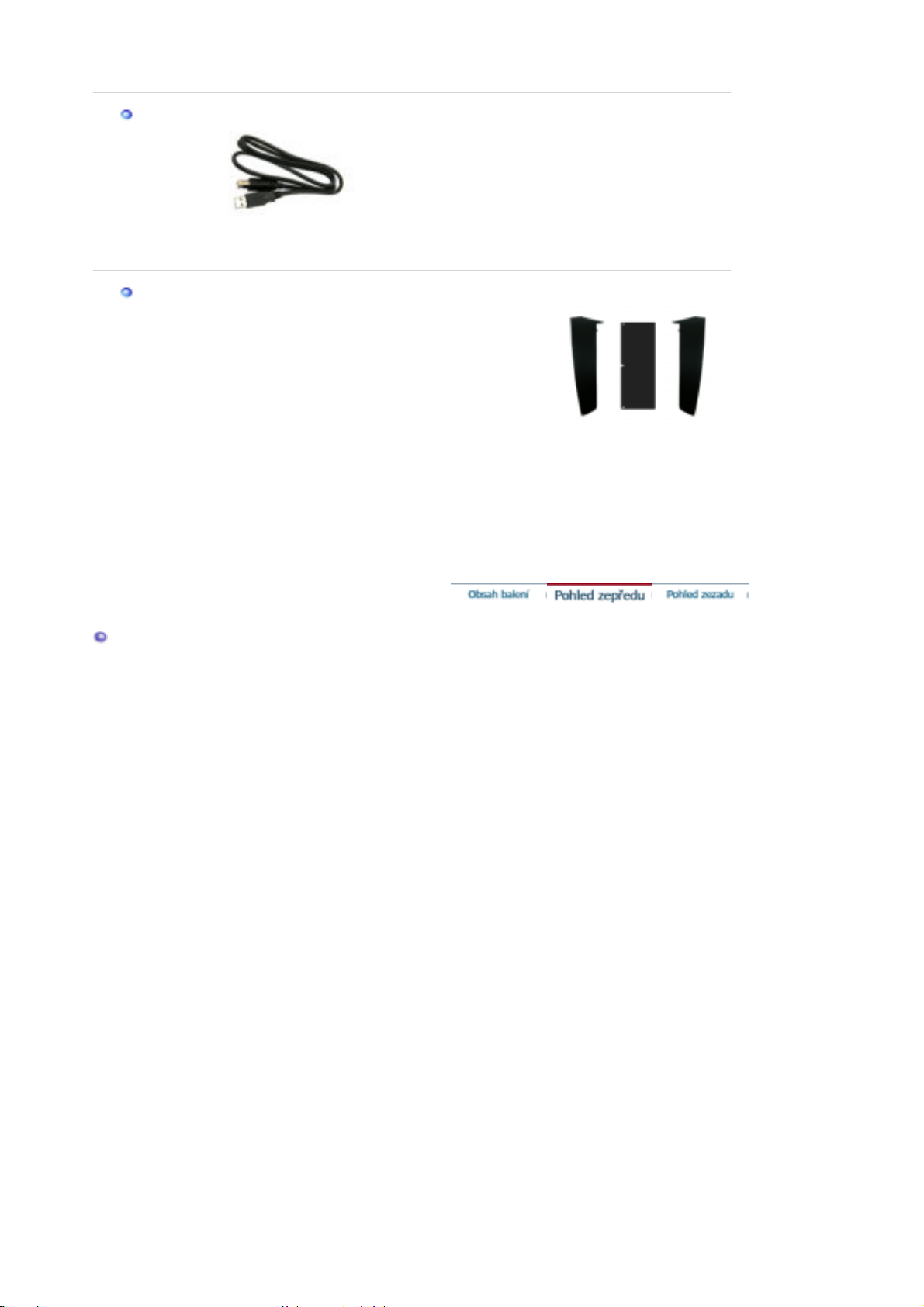
(Typ
pokyny
Prodáváno samostatně
Další
Více informací o kalibrátoru viz nápovědu
Kabel USB
A-B)
Kalibrátor
k programu Natural Color Expert.
Kryt
Pohled zepředu
Page 4
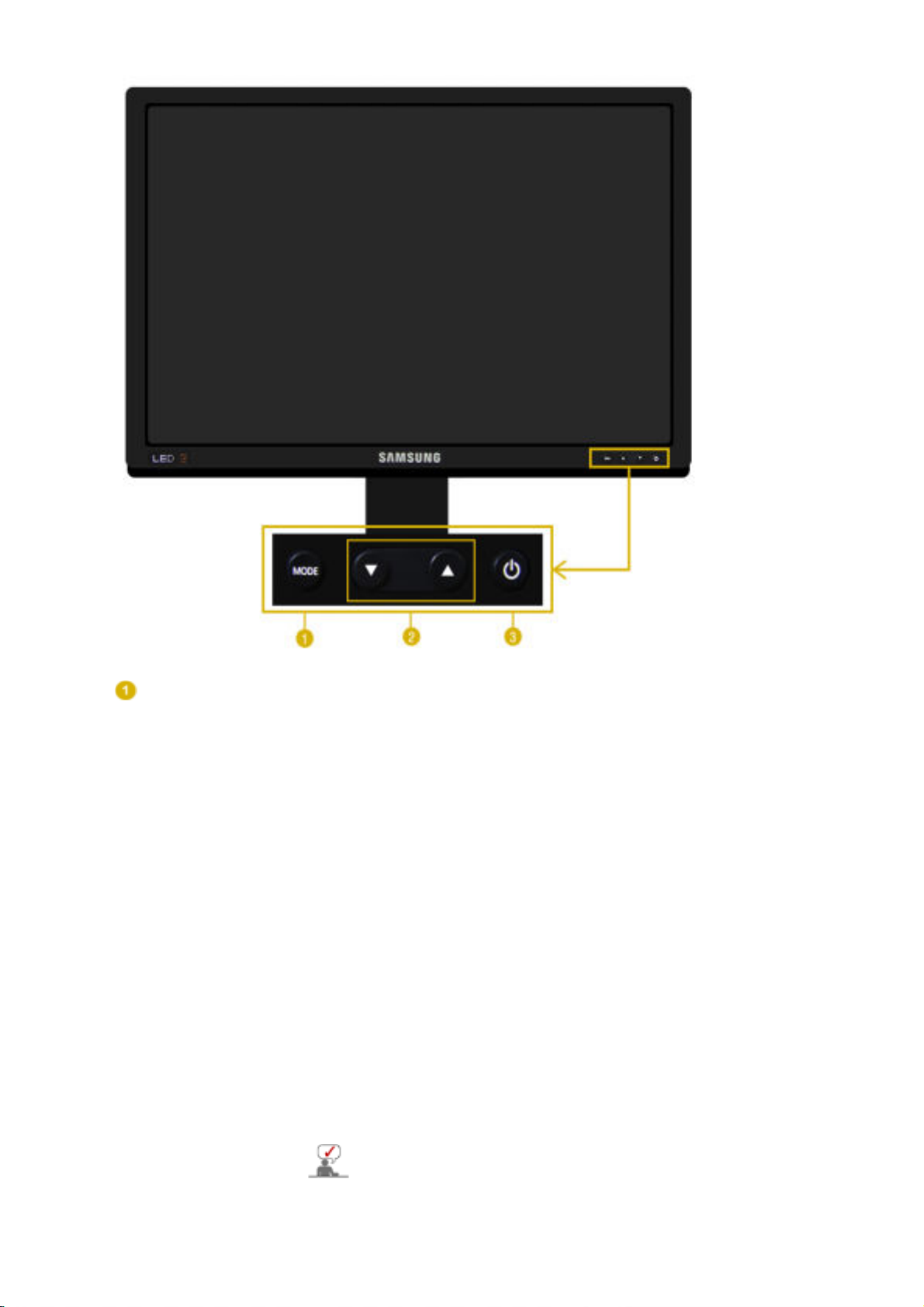
Tlačítko MODE
(= Color Mode)
Stisknutím tohoto tlačítka nastavte režim Color Mode. Dalším
stisknutím tlačítka znovu zobrazíte režimy nastavení. Pomocí
ovládacích tlačítek na přední straně monitoru můžete snadno
nastavit barvy tak, aby vyhovovaly okolnímu prostředí.
1) Custom
pečlivě vybrány našimi odborníky, nemusí přesně vyhovovat vašim
individuálním potřebám.
V tomto případě nastavte jas a kontrast pomocí OSD menu.
2) sRGB
3) AdobeRGB
RGB.
4) Emulation
změnit profil systému nebo dříve vytvořené informace o barvách a
zobrazit tyto položky na obrazovce.
Upozornění: Informace Emulation zobrazené po stisknutí tlačítka
Emulation na přední straně monitoru jsou uloženy jako informace
Emulation režimu Color Mode výrobku. Po uložení budou tyto
informace vždy po zvolení funkce Emulation načteny monitorem.
5) Calibration
barev monitoru a umožňuje uložit její informace o barvách jako
profil icc. Monitor z něj zjistí, jaký barevný prostor má použít a
jakým způsobem má přijmout aktuální barvy. Zobrazí informace o
vlastních barvách získané pomocí aplikace Natural Color Expert a
kalibrátoru.
Upozornění: Inforamace o položce Calibration zobrazíte stisknutím
tlačítka Calibration na přední části monitoru. Upozorňujeme, že v
monitoru je uložena pouze poslední uložená informace o položce
Calibration.
- Přestože základní přednastavené hodnoty byly
- Zobrazí na obrazovce informace o barvách sRGB.
- Zobrazí na obrazovce informace o barvách Adobe
- Pomocí aplikace Natural Color Expert můžete
- Funkce Calibration analyzuje charakteristiku
Funkce Kontrast a Jas lze nastavit pouze v režimu Vlastní
nastavení.
Page 5
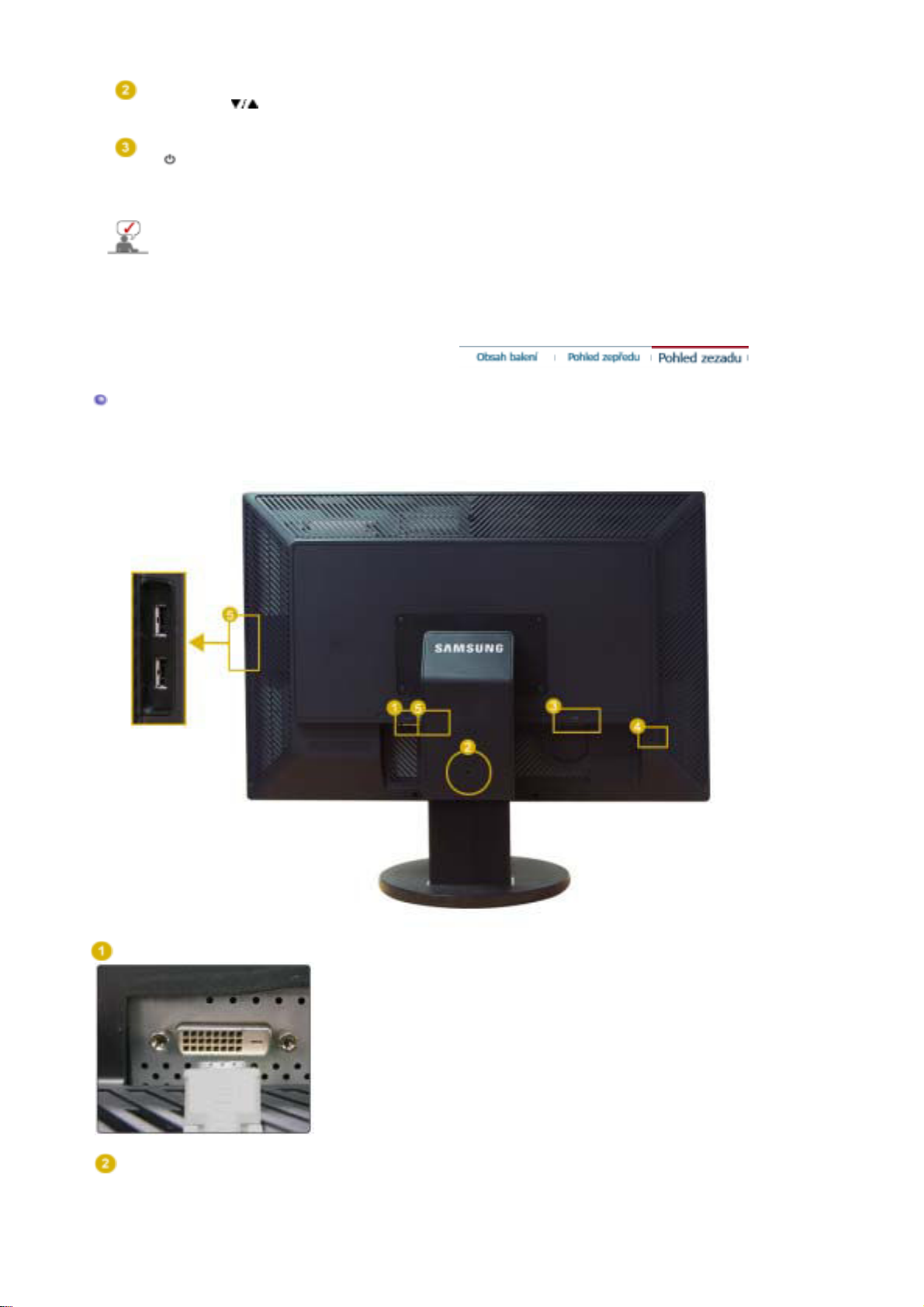
Tlačítka pro
A
nastavení [ ]
Tlačítko napájení
[ ] / Kontrolka
napájení
V části PowerSaver této příručky naleznete další informace o funkcích pro úsporu energie.
Nepoužíváte-li monitor nebo necháváte-li jej po delší dobu bez dozoru, vypněte jej.
Pohled zezadu
Stiskněte tlačítko a nastavte jas.
: Obrazovka tmavne.
▼
: Obrazovka se zesvětluje.
▲
Tento vypínač se používá pro zapnutí a vypnutí monitoru. /
Při běžném provozu svítí tato kontrolka modře, jedno modré bliknutí
znamená, že monitor ukládá vaše nastavení.
(Zadní strana různých výrobků se může lišit.)
DVI-D
K tomuto konektoru lze připojit pouze digitální signál. Proto připojte
konektor DVI počítače pouze k tomuto konektoru.
Zarážka stojanu
byste mohli posouvat monitor nahoru nebo dolů, musíte vyjmout
zajišťovací kolík.
Page 6

POWER
1. POWER S/W
: Vypínání a zapínání monitoru.
2. POWER
: Připojte kabel napájení do konektoru
POWER
na zadní straně
monitoru.
Kensington Lock
Kensington lock je uređaj koji se koristi za fizičko fiksiranje sustava
kad ga koristite na javnom mjestu. (Uređaj za zaključavanje se
kupuje odvojeno.)
Za korištenje uređaja za zaključavanje obratite se
nadležnima na prodajnom mjestu.
USB Konektor zapojení
UP (Upstream port USB):
Propojte port
monitoru a port
UP
USB počítače pomocí kabelu USB.
DOWN (Downstream port USB):
Propojte port
DOWN
monitoru a zařízení USB pomocí kabelu USB.
”
Pokud chcete používat DOWN (Výstupní
port) musíte jej propojit kabelem UP
(Vstupní kabel ) k počítači.
”
Pro propojení portu UP monitoru a portu
USB počítače použijte pouze kabel USB dodaný
spolu s monitorem.
V části Připojení monitoru naleznete další informace o propojení kabelů.
Page 7

řipoj
Připojení monitoru
Připojení monitoru
Model
SyncMaster XL30
Připojte napájecí kabel monitoru do napájecí zásuvky na zadní straně monitoru.
Druhý konec napájecího kabelu zasuňte do nejbližší elektrické zásuvky.
Použijte připojení vhodné pro váš počítač.
Použití digitálního DVI konektoru na grafickém adaptéru.
Připojte kabel DVI do portu DVI-D na zadní straně monitoru.
[ DVI-D ]
Připojení k počítači Macintosh
Monitor lze připojit k počítači Macintosh pomocí propojovacího kabelu DVI.
Zapněte počítač a monitor. Objeví-li se na obrazovce monitoru obraz, instalace je hotova.
P
ení USB
Zařízení USB, jako myš, klávesnici, paměťovou kartu Memory Stick nebo externí pevný
disk můžete používat tak, že je připojíte k
DOWN
monitoru bez připojení k PC.
Page 8

USB port (port USB) monitoru podporuje vysokorychlostní certifikovaný USB 2.0.
Vysoká rychlost Plná rychlost Nízká rychlost
Rychlost 480 Mbps 12 Mbps 1,5 Mbps
Spotřeba energie
2,5W
(max., na port)
2,5W
(max., na port)
2,5W
(max., na port)
Propojte port
monitoru a port USB počítače pomocí kabelu USB.
UP
Pokud chcete používat
DOWN
musíte jej propojit kabelem UP (Vstupní kabel ) k
počítači.
Pro propojení portu UP monitoru a portu USB počítače použijte pouze kabel
USB dodaný spolu s monitorem.
Propojte port
DOWN
monitoru a zařízení USB pomocí kabelu USB.
Postupy používání jsou stejné jako u externích zařízení připojených k počítači.
” Můžete připojit a používat klávesnici a myš.
” Můžete přehrávat soubory ze zařízení pro přehrávání souborů médií.
(Příklady zařízení pro přehrávání souborů médií: MP3, digitální fotoaparát atd.)
” (Příklady zařízení pro ukládání souborů: externí paměť, paměťová karta, čtečka paměťových
karet, MP3 přehrávač s pevným diskem atd.)
” Můžete také používat další zařízení USB, která lze připojit k počítači.
Page 9

”
Při připojování zařízení k portu DOWN na monitoru použijte kabel, který je
k zařízení příslušný.
(Kabel a externí zařízení můžete zakoupit v servisních centrech pro příslušný
produkt.)
”
Společnost není odpovědná za škody na externím zařízení způsobené
použitím nesprávného kabelu.
”
Některé výrobky nejsou v souladu se standardem USB a mohou způsobit
nesprávnou funkci zařízení.
”
Pokud zařízení nefunguje správně, i když je připojeno k počítači, obraťte se
na servisní středisko zařízení/počítače.
Výměna stojanu a instalace krytek
Posuvný stojan
Zarážka podstavce
Otočný stojan
Pomocí ( ), můžete otočit monitor doleva a doprava o úhel 330° pro podélné nastavení
Page 10

monitoru. Guma na spodní straně stojanu zabraňuje jeho posouvání.
Úhel sklopení
Pomocí ( ), můžete nastavit úhel sklopení dopředu a dozadu na co nejpohodlnější úhel
sledování.
Odejmutí podstavce
1. Vypněte monitor a odpojte jeho napájecí kabel.
2. Položte LCD monitor obrazovkou dolů na rovný povrch s ochrannou poduškou.
3. Odšroubujte dva šrouby a poté oddělte stojan od monitoru LCD ( ).
Montáž držáku (podstavce)
Monitor lze připevnit pomocí montážní podložky typu VESA o rozměrech 200 mm x 100 mm.
Page 11

. Monitor
p
j
r
A
. Montáž držáku (podstavce)
B
1. Vypněte monitor a odpojte jeho napájecí kabel.
2. Položte LCD monitor obrazovkou dolů na rovný povrch s ochrannou poduškou.
3. Uvolněte a vyšroubujte dva šrouby a potom sejměte podstavec z LCD monitoru.
4. Chránič srovnejte s otvory v zadní části krytu televizoru a připevněte ho čtyřmi šrouby
dodanými s ramenem, nástěnnou konzolí nebo jiným montážním zařízením.
” Nepoužívejte šrouby delší než je standardní délka, mohlo by dojít k poškození vnitřní
části monitoru.
” Při montážích na stěnu, které neodpovídají specifikaci šroubů standardu VESA, se
může délka šroubů lišit v závislosti na jejich specifikaci.
” Nepoužívejte šrouby, které neodpovídají specifikaci šroubů standardu VESA.
Šrouby neutahujte příliš pevně, mohlo by dojít k poškození výrobku nebo k pádu
výrobku a následně i zranění osoby.
Společnost Samsung není zodpovědná za tento druh poškození nebo zranění.
” Společnost Samsung není zodpovědná za poškození výrobku nebo zranění osoby
v případě použití nespecifikovaného držáku na zeď, popřípadě držáku, který
neodpovídá standardu VESA, nebo v případě nedodržení pokynů k instalaci výrobku.
” Chcete-li připevnit monitor na stěnu, je třeba zakoupit sadu pro montáž na stěnu, která
umožňuje připevnit monitor nejméně 10cm od povrchu stěny.
Další informace si vyžádejte v nejbližším servisním středisku Samsung. Společnost
”
Samsung Electronics nenese odpovědnost za škody způsobené použitím jiného
podstavce, než je uvedeno.
”
Sadu pro upevnění na zeď používejte podle mezinárodních norem.
Montáž a
oužívání krytu
Co
e krytka?
Je to zařízení, které lze připojit k horní, pravé a levé straně monitoru pro odclonění slunečního
světla a zab
ánění zkreslení barev. Můžete změnit barvy celé obrazovky podle vlastní volby.
Page 12

Vložte háčky ( ) obou krytů tak, že začnete nahoře a budete je posouvat dolů do drážek ( )
blízko levého a pravého okraje na zadní straně monitoru.
Připevněte horní část monitoru do horních drážek obou krytů.
Page 13

Kontrolní seznam
Než zavoláte servis, pokuste se pomocí informací v této části zjistit, zda nejste schopni
vyřešit potíže sami. Potřebujete-li odbornou pomoc, zavolejte na telefonní číslo uvedené na
záručním listu nebo v části Informace, nebo kontaktujte svého prodejce.
Potíže Kontrolní seznam ešení
Model
SyncMaster XL30
Na obrazovce
monitoru není žádný
obraz. Monitor nelze
zapnout.
Obraz má zvláštní
barvy nebo je pouze
černobílý.
Je správně připojen napájecí
kabel?
Je-li v síti napětí a počítač je
zapnut, restartujte jej. Na
obrazovce monitoru by se
měla objevit úvodní stránka
(přihlášení k počítači).
Na obrazovce monitoru není
žádný obraz. Bliká kontrolka
monitoru v jednosekundových
intervalech?
Zobrazuje monitor pouze
jednu barvu, jako byste se
dívali na obrazovku přes
barevný celofán?
Změnily se podivně barvy po
spuštění nějakého programu
nebo vlivem chyby nějaké
aplikace?
Přesvědčte se, že je správně připojen
napájecí kabel a že je v zásuvce napětí.
Pokud se úvodní stránka (příhlášení)
zobrazí, nastartujte počítač ve vhodném
režimu (nouzový režim v systémech
Windows ME/XP/2000) a změňte
frekvenci grafického adaptéru počítače.
(Další informace naleznete v části
Předvolené režimy)
Poznámka: Pokud se úvodní stránka
(přihlášení) nezobrazí,
odborný servis nebo svého prodejce
kontaktujte
.
Monitor je v úsporném režimu
PowerSaver.
Stiskem klávesy na počítači nebo
pohybem myši aktivujte monitor i jeho
obraz.
Zkontrolujte připojení propojovacího
kabelu.
Přesvědčte se, zda je grafický adaptér
počítače řádně zasunut do svého slotu.
Restartujte počítač.
Obraz se náhle změnil
a je nesouměrný.
Je správně nastaven grafický
adaptér počítače?
Upravili jste nastavení
rozlišení a frekvence
monitoru?
Nastavte grafický adaptér podle příslušné
dokumentace.
Nastavte rozlišení a frekvenci grafického
adaptéru počítače.
(Další informace naleznete v části
Předvolené režimy).
Page 14

Kontrolka LED bliká,
ale chybí obraz.
Byla během kontroly
předvolených režimů správně
nastavena frekvence?
Nastavte správně frekvenci podle příručky
ke grafickému adaptéru a podle části
Předvolené režimy.
(Maximální frekvence pro rozlišení se
může pro různé výrobky lišit.)
Obraz monitoru má
pouze 16 barev. Barvy
se změnily po výměně
grafického adaptéru.
Na monitoru nelze
nastavit rozlišení
2560x1600.
Nastanou-li potíže s monitorem, zkontrolujte následující skutečnosti:
1. Přesvědčte se, zda jsou napájecí kabel a propojovací video kabel správně připojeny k počítači.
2. Zjistěte, zda počítač během restartování několikrát (více než třikrát) zapípá.
(Pokud ano, požádejte o servis základní desky počítače.)
3. Pokud jste nainstalovali novou video kartu nebo pokud jste zkompletovali počítač, zkontrolujte,
zda je nainstalován ovladač (video) adaptéru.
4. Zkontrolujte, zda je skenovací frekvence obrazovky nastavena na 60 Hz +/- 2 Hz.
(Při použití maximálního rozlišení by neměla překročit 60 Hz.)
5. Máte-li potíže s instalací ovladače grafického adaptéru, restartujte počítač a spusťte jej v
nouzovém režimu, odeberte grafický adaptér v dialogovém okně "
Správce zaízení
adaptéru.
Pokud k potížím dochází opakovaně, kontaktujte autorizovaný servis.
Jsou správně nastaveny barvy
systému Windows?
Je správně nastaven grafický
adaptér počítače?
Podporuje grafická karta
vašeho počítače rozlišení
2560x1600?
" a potom opět restartujte počítač a nainstalujte znovu ovladač grafického
Pro systémy Windows ME/XP/2000:
Nastavte správně barvy v dialogových
oknech
→
Nastavte grafický adaptér podle příslušné
dokumentace.
Pokud grafická karta nepodporuje
rozlišení 2560x1600, můžete na monitoru
nastavit pouze rozlišení 1280x800.
Abyste mohli nastavit rozlišení
2560x1600, nahraďte stávající grafickou
kartu kartou, která takové rozlišení
podporuje.
Ovládací panely
Nastavení
.
Ovládací panely, Systém
→
Obrazovka
a
Časté dotazy
Dotaz Odpověď
Jak mohu změnit frekvenci? Frekvenci lze změnit změnou konfigurace grafického adaptéru.
Pamatujte, že podpora grafických adaptérů se může různit podle
použité verze ovladače.
(Podrobnější informace vyhledejte v dokumentaci k počítači nebo
grafickému adaptéru.)
Jak mohu nastavit rozlišení? Systémy Windows ME/XP/2000: Nastavte rozlišení pomocí oken
.
Jak mohu nastavit funkci
systému pro úsporu energie
(Power Saver)?
Jak mám čistit skříň monitoru a
LCD obrazovku?
Ovládací panely, Obrazovka, Nastavení
* Podrobnosti si vyžádejte u výrobce grafického adaptéru.
Systémy Windows ME/XP/2000: Tuto funkci nastavte pomocí
parametrů subsystému BIOS počítače nebo pomocí spořiče
obrazovky. (Podrobnější informace vyhledejte v dokumentaci k
systému Windows či k počítači).
Odpojte monitor ze zásuvky a potom jej čistěte měkkým hadříkem
s přídavkem čisticího prostředku nebo obyčejné vody.
Page 15

Dbejte na to, aby na povrchu skříně nezůstaly žádné zbytky
čisticího prostředku a abyste skříň nepoškrábali. Dbejte rovněž na
to, aby se do monitoru nedostala žádná voda.
